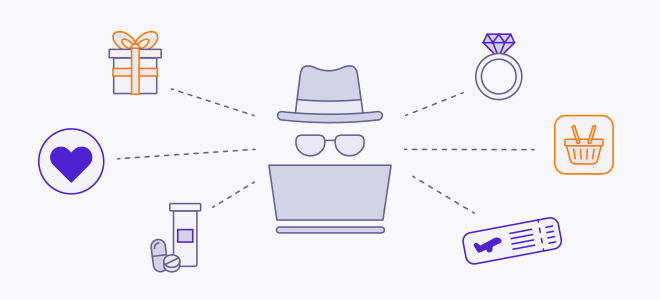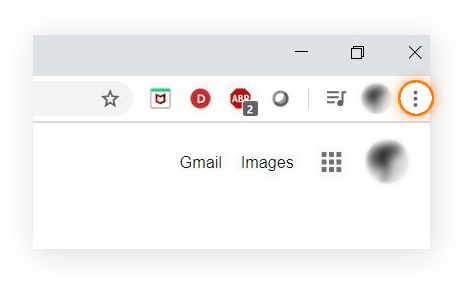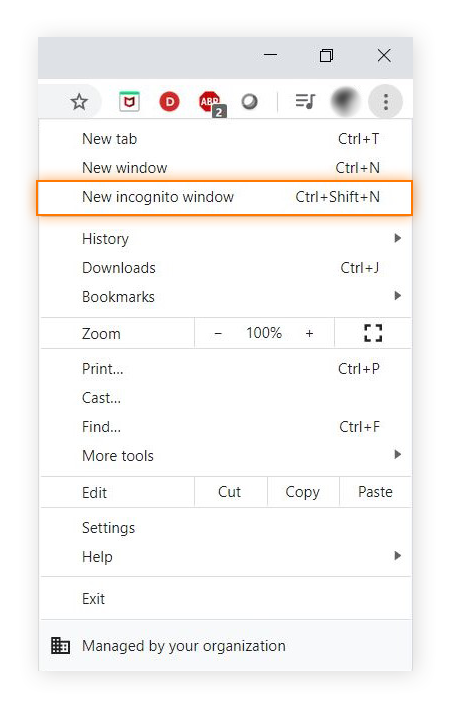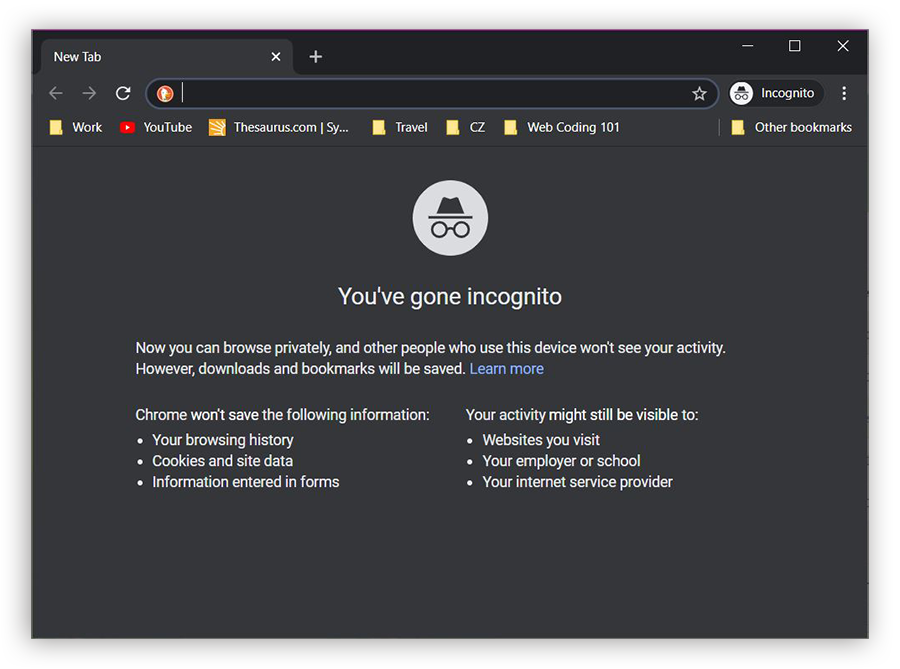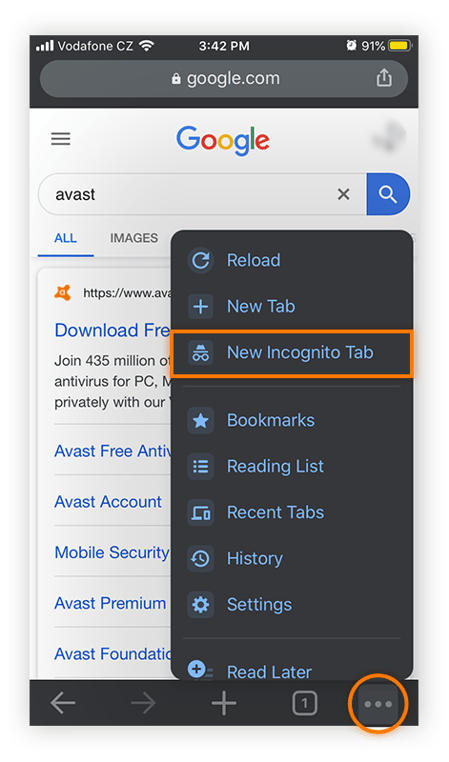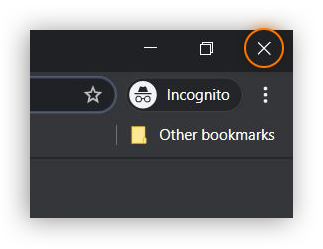O que é o modo de navegação anônima no Chrome?
O modo de navegação anônima é um recurso integrado do navegador Chrome do Google. O Chrome é um dos apps mais usados para navegação na Web e usado por muitos usuários como o navegador padrão. O Chrome tem muitos recursos e extensões compatíveis que melhoram a experiência de navegação na internet, como o modo de navegação anônima, que permite usar uma janela privada para navegar.
Ao contrário da crença popular, o modo anônimo do Chrome não é uma maneira de esconder seus rastros ao se envolver em atividades online ilícitas. De acordo com Darin Fisher, VP do Google Chrome, um dos criadores do modo anônimo, o recurso foi concebido originalmente como uma maneira de as pessoas compartilharem computadores sem entupi-los com cookies de diferentes usuários, que são pequenos arquivos que os sites armazenam no computador para ajudar a reconhecer seu dispositivo e rastrear suas preferências. Abrir uma janela no modo anônimo oferece um navegador novo, sem precisar excluir os cookies.
Assim, os criadores do modo anônimo do Chrome perceberam que esse modo também poderia ser usado para ocultar atividades de navegação. Fisher citou o exemplo saudável de um namorado que usa o modo anônimo para procurar anéis de noivado sem revelar isso à futura noiva que usa o mesmo computador.
O que é uma janela anônima então? Se imaginarmos um navegador comum como uma janela normal, onde as pessoas tanto de um lado quanto do outro podem ver o lado oposto, uma janela anônima é como um espelho unidirecional: você pode ver e navegar por um site, mas o site não pode realmente te ver. Se estiver usando uma janela anônima para acessar um site, ele não saberá nada específico sobre você. Você será apenas um visitante anônimo.
O que o modo incógnito faz?
O modo incógnito do Chrome atua como um navegador privado para ocultar sua atividade. Isso pode ser muito útil quando você usa um computador compartilhado. O modo incógnito não salva cookies, dados de site ou histórico de navegação, de forma que qualquer site que você acessa ou formulários que preenche desaparecerão assim que você fechar a janela.
Você pode usar a pesquisa anônima para procurar presentes surpresa (como anéis de noivado) ou verificar voos sem que as empresas aéreas conheçam seu histórico de pesquisa e aumentem os preços (como alguns afirmam que acontece). Você também pode evitar sugestões de “item similar” ao fazer compras online e se proteger contra sites potencialmente obscuros e desprotegidos que possa encontrar.
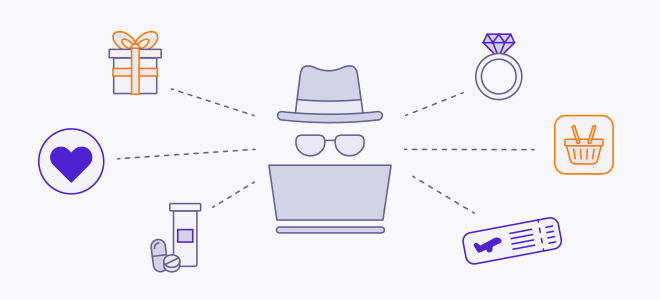
Mas o modo anônimo não torna sua navegação completamente privada. Você pode ocultar sua atividade de navegação do parceiro ou colega de quarto, mas a navegação secreta se aplica apenas ao dispositivo físico. Isso não se aplica à sua rede, escolas, locais de trabalho e provedores de internet que geralmente monitoram todas as atividades de internet. Se você acessar uma rede por um link desprotegido (sem um “https” ou ícone de cadeado na barra de endereços), sua atividade de navegação será exposta a todos que tenham acesso à mesma rede. Embora o site desprotegido possa não ter acesso aos seus dados, outra pessoa pode conseguir ver os sites que você acessou.
O modo anônimo não bloqueia completamente apps nem notificações. Felizmente, bloquear anúncios e desativar notificações no Chrome é fácil, seja no modo anônimo ou em uma janela comum. Usar o modo anônimo junto com um bloqueador de anúncios deixará sua experiência de navegação ainda mais anônima.
Como ficar anônimo no Chrome
Ao contrário de esquemas mais elaborados para cobrir pistas digitais, usar o modo anônimo do Chrome é simples. Esse modo está integrado ao Google Chrome, por isso, não há necessidade de baixar plugins ou extensões. Você tem duas maneiras de abrir o modo anônimo no Chrome.
Opção 1: Selecione “Nova janela anônima” no menu de opções
-
Clique nos três pontos no canto superior direito da janela do navegador para ver o menu de opções.
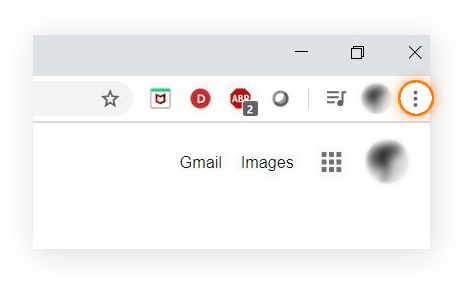
-
No menu suspenso, selecione Nova janela anônima.
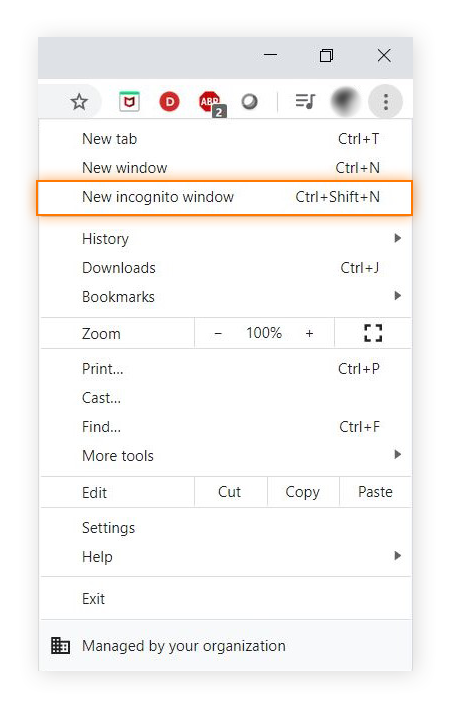
Uma nova janela com um visual escuro deverá aparecer automaticamente.
Opção 2: Use o atalho Ctrl + Shift + N no Chrome
O atalho é maneira mais rápida para entrar no modo anônimo do Chrome. Ao lado do comando no menu de opções, você pode ver o atalho do modo anônimo para Windows que é Ctrl + Shift + N. Você pode também ver os atalhos de teclado de outras ações do navegador. Basta manter essas teclas pressionadas por um segundo e uma nova janela anônima será aberta.
No Mac, use o atalho de teclado Command + Shift + N para abrir instantaneamente a janela anônima.
Qual é a aparência de uma janela anônima?
A janela do modo anônimo tem um esquema de cores escuro, em contraste com o esquema de cor claro de uma janela de navegação comum. Você também verá o símbolo de “chapéu e óculos” no centro e canto superior direito da janela. Veja uma captura de tela abaixo.
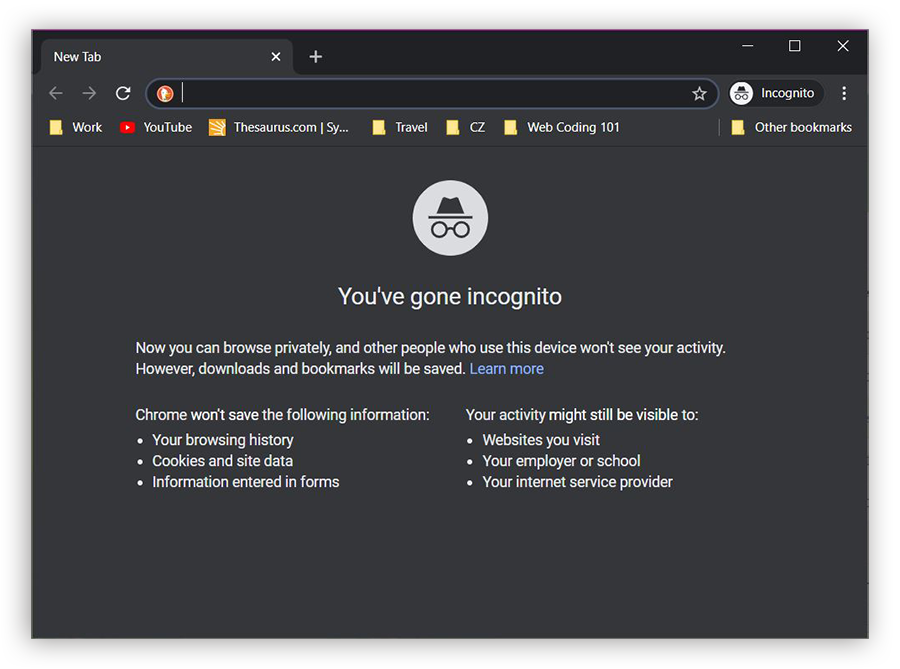
Como ficar anônimo no dispositivo móvel
Usuários do Mobile Chrome podem também ficar anônimos. Veja como fazer isso no iOS (se usar Android, o processo é similar):
Toque nos três pontos no canto superior direito da tela (os usuário de Android encontrarão esses pontos no topo, ao lado da barra de endereços). Depois, selecione Nova janela anônima.
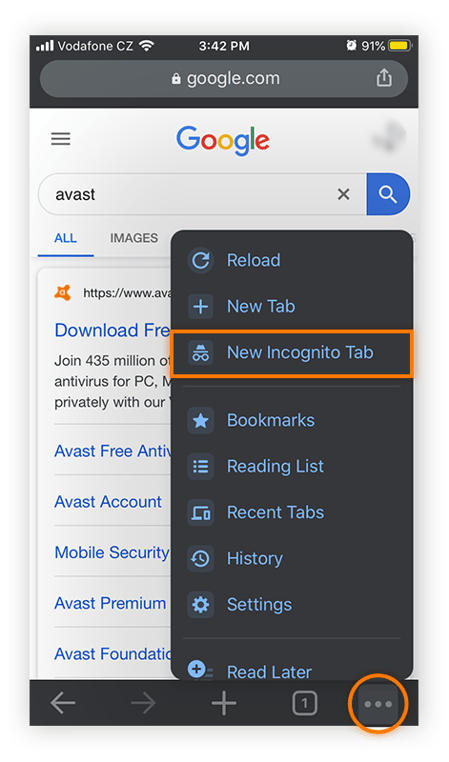
Como parar de navegar no modo anônimo
Assim como é fácil começar a navegar no modo anônimo, também é fácil desativar o modo anônimo no Google Chrome. Basta clicar no ícone X no canto superior direito do navegador. Todo seu histórico de navegação na janela anônima será apagado imediatamente, e você poderá voltar a navegar normalmente.
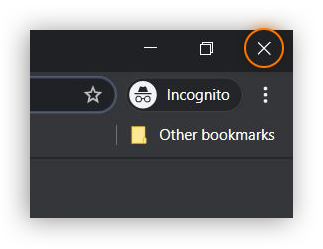
O modo anônimo é realmente seguro?
Algumas pessoas acham que ao tornar sua navegação privada, ela se torna também mais segura. No entanto, esse não é exatamente o caso. Relatórios mostram que a privacidade da navegação privada tem sido muito exagerada. Seu histórico de navegação pode estar seguro contra as pessoas que usam o seu computador, mas não da sua escola ou seu empregador, que tendem a monitorar a navegação com mais rigor. Se estiver usando uma rede Wi-Fi pública desprotegida, você deverá ter cautela.
Sua navegação também não é completamente invisível aos sites que você acessa. Os dados que eles coletam podem não estar conectados ao seu dispositivo físico, mas à rede que você usa.
Para uma experiência de navegação mais segura, experimente um navegador projetado para ser privado. O Avast Secure Browser inclui um pacote completo de recursos de privacidade e segurança para ocultar seus rastros online. Com antirrastreamento, antirreconhecimento, bloqueador de anúncios, modo anônimo e muitos outros recursos de segurança, você pode recuperar sua privacidade digital. E tudo isso de graça. Além disso, você pode instalar e usar todas as suas extensões favoritas do Chrome no Avast Secure Browser. Nosso navegador funciona como o Chrome, mas com mais recursos de privacidade e segurança necessários para sua proteção online.
Você pode ficar anônimo em outros navegadores também?
Embora o termo “anônimo” seja sinônimo do Chrome, a maioria dos outros aplicativos de navegação tem opções de navegação privada, apenas com nome diferente. O equivalente do Microsoft Edge é o “InPrivate”, e o Firefox e o Safari têm a “navegação privada”.
Há também navegadores, como o Tor Browser, que são criados para manter o anonimato dos usuários. Ainda assim, há pontos fracos no Tor, especialmente com relação aos nós de saída de rede. Muitas pessoas comparam o Tor a uma VPN, mas as VPNs oferece camadas diferentes de segurança. Uma VPN criptografa todo o tráfego de internet, oferecendo um túnel privado do seu dispositivo à internet pública. Isso significa que é muito mais seguro e anônimo que uma janela de navegação privada.
Quer acessar no modo privado em outro navegador? Consulte nossos guias:
Navegue com privacidade, o tempo todo
Ficar anônimo pode ser útil ao navegar brevemente em um dispositivo compartilhado. Mas se quiser uma navegação confiável regular e privada, o Avast Secure Browser oferece toda a privacidade de que você precisa, completamente de graça. Ele bloqueia automaticamente todos os anúncios para que você possa navegar até quatro vezes mais rápido e oferece várias camadas de proteção de informações pessoais para impedir o rastreamento. Além disso, o Avast Secure Browser bloqueia sites malignos, protege sua webcam, pode executar um “hack check” e criptografa sua conexão de internet. Se você já tiver alguma extensão favorita do Chrome, não se preocupe. Ela também funcionará no Avast Secure Browser! Experimente hoje mesmo e torne sua navegação na internet mais segura.